Makerbot 3D打印机使用手册
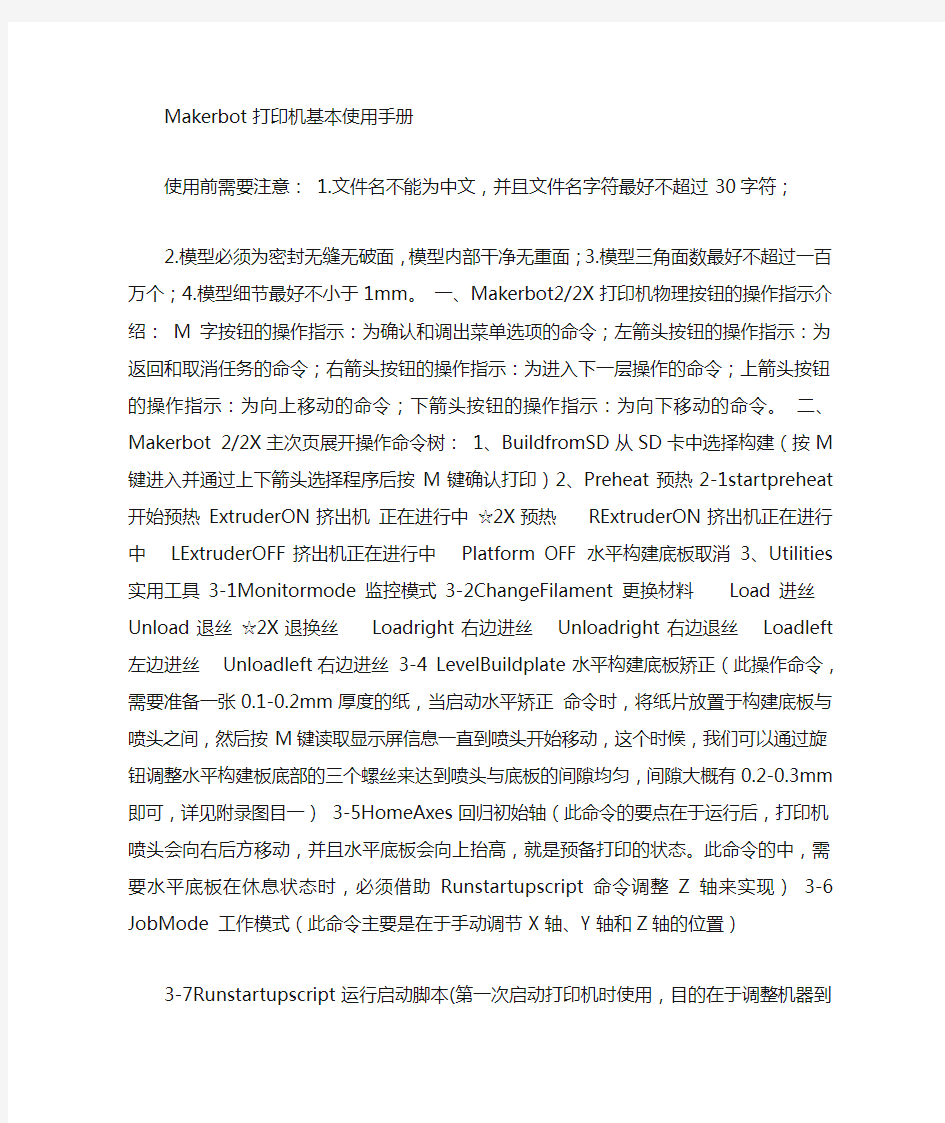
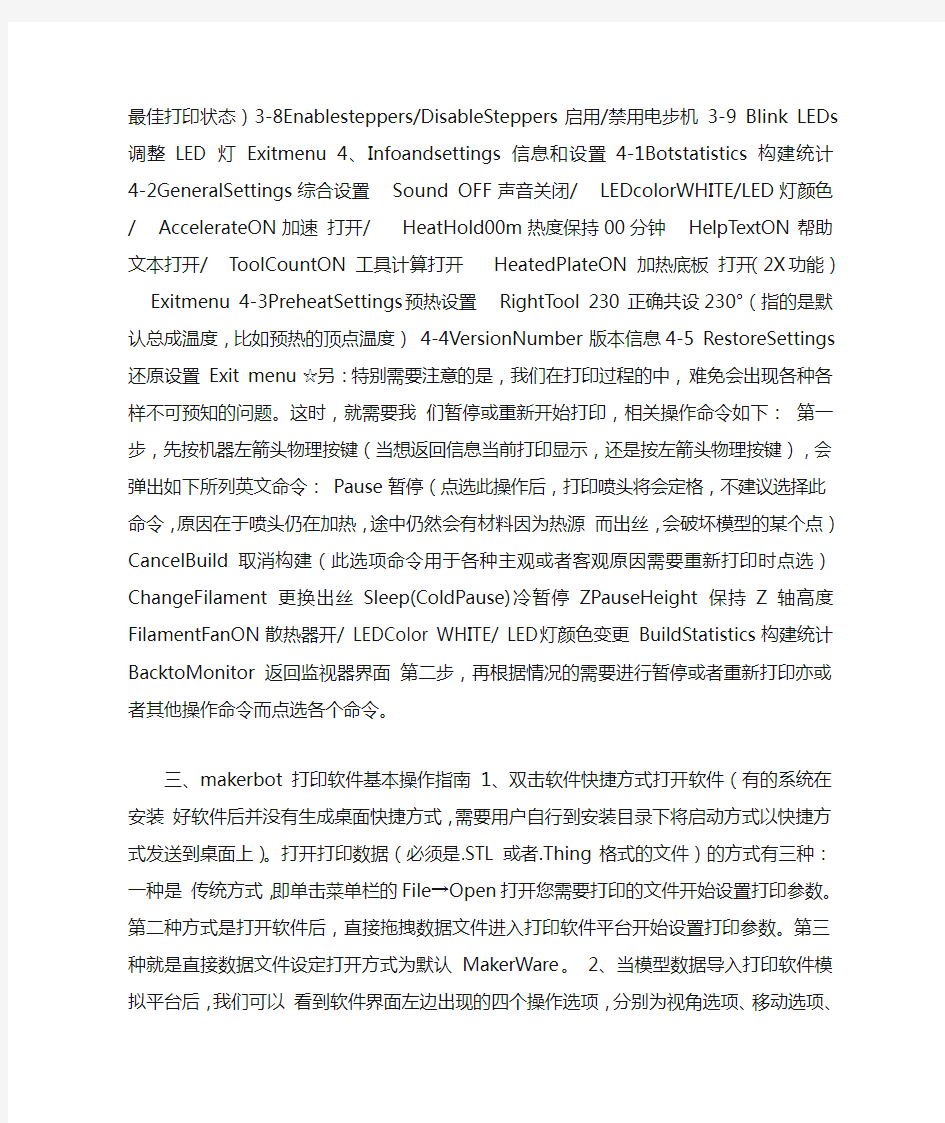
Makerbot打印机基本使用手册
使用前需要注意: 1.文件名不能为中文,并且文件名字符最好不超过30字符;
2.模型必须为密封无缝无破面,模型内部干净无重面;
3.模型三角面数最好不超过一百万个;
4.模型细节最好不小于1mm。一、Makerbot2/2X打印机物理按钮的操作指示介绍:M字按钮的操作指示:为确认和调出菜单选项的命令;左箭头按钮的操作指示:为返回和取消任务的命令;右箭头按钮的操作指示:为进入下一层操作的命令;上箭头按钮的操作指示:为向上移动的命令;下箭头按钮的操作指示:为向下移动的命令。二、Makerbot 2/2X主次页展开操作命令树:1、BuildfromSD从SD卡中选择构建(按M键进入并通过上下箭头选择程序后按M键确认打印)2、Preheat预热2-1startpreheat开始预热ExtruderON挤出机正在进行中☆2X预热RExtruderON LExtruderOFF挤出机正在进行中Platform OFF 水平构建底板取消3、Utilities 实用工具3-1Monitormode监控模式3-2ChangeFilament更换材料Load Unload退丝☆2X退换丝Loadright右边进Unloadright Loadleft Unloadleft右边进丝3-4 LevelBuildplate 水平构建底板矫正(此操作命令,需要准备一张0.1-0.2mm厚度的纸,当启动水平矫正命令时,将纸片放置于构建底板与喷头之间,然后按M键读取显示屏信息一直到喷头开始移动,这个时候,我们可以通过旋钮调整水平构建板底部的三个螺丝来达到喷头与底板的间隙均匀,间隙大概有0.2-0.3mm即可,详见附录图目一)3-5HomeAxes回归初始轴(此命令的要点在于运行后,打印机喷头会向右后方移动,并且水平底板会向上抬高,就是预备打印的状态。此命令的中,需要水平底板在休息状态时,必须借助Runstartupscript命令调整Z轴来实现)3-6 JobMode 工作模式(此命令主要是在于手动调节X轴、Y轴和Z轴的位置)3-7Runstartupscript运行启动脚本(第一次启动打印机时使用,目的在于调整机器到最佳打印状态)3-8Enablesteppers/DisableSteppers启用/禁用电步机3-9 Blink LEDs 调整LED灯Exitmenu 4、Infoandsettings信息和设置4-1Botstatistics构建统计4-2GeneralSettings综合设置
Sound OFF 声音关闭/LEDcolorWHITE/LED灯颜色/AccelerateON加速打开/ HeatHold00m热度保持00HelpTextON帮助文本打开/ToolCountON 工具计算打开HeatedPlateON 加热底板打开(2X功能)Exitmenu 4-3PreheatSettings
RightTool 230 正确共设230°(指的是默认总成温度,比如预热的顶点温度)4-4VersionNumber版本信息4-5 RestoreSettings还原设置Exit menu ☆另:特别需要注意的是,我们在打印过程的中,难免会出现各种各样不可预知的问题。这时,就需要我们暂停或重新开始打印,相关操作命令如下:第一步,先按机器左箭头物理按键(当想返回信息当前打印显示,还是按左箭头物理按键),会弹出如下所列英文命令:Pause暂停(点选此操作后,打印喷头将会定格,不建议选择此命令,原因在于喷头仍在加热,途中仍然会有材料因为热源而出丝,会破坏模型的某个点)CancelBuild取消构建(此选项命令用于各种主观或者客观原因需要重新打印时点选)ChangeFilament更换出丝Sleep(ColdPause)冷暂停ZPauseHeight保持Z轴高度FilamentFanON散热器开/ LEDColor WHITE/ LED灯颜色变更BuildStatistics构建统计BacktoMonitor 返回监视器界面第二步,再根据情况的需要进行暂停或者重新打印亦或者其他操作命令而点选各个命令。
三、makerbot打印软件基本操作指南1、双击软件快捷方式打开软件(有的系统在安装好软件后并没有生成桌面快捷方式,需要用户自行到安装目录下将启动方式以快捷方式发送到桌面上)。打开打印数据(必须是.STL或者.Thing格式的文件)的方式有三种:一种是传统方式,即单击菜单栏的File→Open打开您需要打印的文件开始设置打印参数。第二种方式是打开软件后,直接拖拽数据文件进入打印软件平台开始设置打印参数。第三种就是直接数据文件设定打开方式为默认MakerWare。2、当模型数据导入打印软件模拟平台后,我们
可以看到软件界面左边出现的四个操作选项,分别为视角选项、移动选项、旋转选项以及打印比例数值选项(2X 是5个,多出的一个是感叹号图标,作用为模型选择左边或者右边打印机出丝,即双色打印或者是水溶支撑材料打印)。①视角选项中,实际使用过程中会较少使用,这里就不做介绍。(见图1.)②移动选项为经常使用的选项,其中,X轴方向为左右,Y轴为前后,Z轴为上下。打印数据在打印的过程中必须要在打印平板的水平位置,我们可以通过OnPlatform这一命令来实现打印数据水平定位。另外,Center命令为回归中心位置,ResetPosition命令为重置位置属性(意思是回归模型最原始的位置数据)。(见图2.)③旋转选项亦为经常使用的选项,我们可以通过X,Y,Z轴对打印数据进行相应的选择指令。另外,LayFlat命令为回归水平位置,意思为当把打印数据旋转后,最低点会脱离水平底板,点击此按钮即可快速的将最低点对齐水平底板。(见图3.)④打印比例数值选项为最关键的选项,关系到我们打印出来的产品是否合格。值得注意的是,打印数据设置的过程中,应优先考虑先期设置此选项内的数值修改,是按照等比例百分比缩放打印,还是自由打印。其中,Uniformscaling选项意为链接数值设置(等比例放大缩小),指的是在自由修改尺寸参数时,是链接数值修改或者是单独修改尺寸数值,如果链接数值修改,就不用点掉√,反之点掉。(见图
长沙梵天网络科技有限公司图3.图4. 3、当所有的打印数据程序都设置好后,单击图5.中的make命令进行打印数据的最后也是最关键的一步设置。而TheReplicator2和2X的打印程序控制界面是有根本的区别的。图5.为设置打印参数命令,而图6.为TheReplicator2,图7.为TheReplicator2X。图5. 图6.图7.
Make
设置里,Resolution选项中,Low为低分辨率,Standard对应的是中等分辨率,High为高
等分辨率,分辨率越大,模型精细度越高,相应的内部填充及喷头的出丝越细,成本与时间也相应高了不
少。Raft为筏子,俗说底(好像模型比做人,筏子比作船,底板就是海面的意思)。他的作用在于增大模型与底板直接的接触面积,增加抗翘边与附着力的能力。Supports为支撑,支撑的作用就是给模型中悬空或者小于30°角的部分增加一个撑架,保证打印的过程中不会出现悬空出丝的状况。图8.中的Quality设置面板内第一项Infill为内部填充比例,Numberofshells为层厚数值,Layerheight为出丝精度,其中各项数值可以在本精度控制中进行单独设置。图9.中的Temperature设置面板中的Extruder为机头温度,UseDefaults为使用默认温度。图10.是Speed设置面板,由上往下分别为挤出机和移动的速度设置,一般不需要修改。值得注意的是,2X的温度控制面板是与2的温度控制面板最大的不同是2X温度控制分成了左右打印机喷头温度单独控制,并且多了个底板温度控制。操作的方式也简单,假如只需要右边喷头工作,那就将左边喷头的温度设置为O°就可以了(右边的喷头比左边的喷头稍微低了一点,是作为默认常用打印喷头)。详细见图11.显示(需要注意的是,由于2X支持双色打印、PLA打印、水溶支撑打印。所以在选择打印的过程中,一定要看其中是否会使用2X打印PLA材料,如果是,那底板就无需加热,见图11.中的HeattheBuildPlate 前的√去掉)图8.图9. 图10.图11.
长沙梵天网络科技有限公司
4、当一切程序都设置好后,我们可以选择单击Preview
before
printing,意为打印前预览,弹窗所提供的信息包括打印的时间、以及打印成品的重量为多少g,还有提供打印者观察打印样品是否合格等。我们可以选择直接点击Export!,也可以在观看预览后再点击Export!,然后选择保存路径,最后将X3G为后缀名的文件拷贝入SD 卡进行打印。见图12.——14. 图12. 图13.图14.
长沙梵天网络科技有限公司四、MakerBot打印机日常注意简提1,当模型打印过程中,出现走丝有间隙,并且未走满模型外截面,在排除模型问题后,可以检查是否因为皮带松动造成,届时应调整X、Y轴皮带,详细维护详见维护手册。2、当打印横截面积大的物体时,可以考虑将模型旋转30°-40°的幅度进行打印,这样可以有效的提高产品顶面的美观性。
3、模型最好能去掉棱角,使之变成圆角,这样模型打出来才美观并且不会有间隙。
4、模型壁厚最好不低于0.4mm,否则壁厚间会产生间隙。
5、关于调整构建板趋于水平的问题,我们可以通过2种方式进行调整,一种是通过打印机命令进行调整,详见操作命令树介绍,这里就不再做更多介绍。这里介绍一个更直接的调整水平构建板的方法:①首先在三维软件中创建一个长为218mm,宽为145mm,高为2mm的方形螺纹线模型。见附录图目二;②在通过打印次模型的过程中进行旋钮调整构建板底板的三个螺丝以达到构建板水平状态。这种方式的优势在于更直接的观察水平底板是否符合打印要求,而不像在机器上操作那样靠经验与直觉来实现水平调整。
6、特别说明下,如果您同时拥有MakerMotReplicator2及MakerMotReplicator2X的话,在打印机配到的软件Makerware中,在菜单栏中选择Makerbots 菜单中点选Typeofmakerbot进行选择您需要使用那台打印机进行打印,而后才进行模型数据的设置。
7、打印中,可能需要注意一下材料是否打结,以免造成不必要的损失。材料线难免会因为日常使用及放置的过程不正确造成材料松散,以至于打印过程中因无人照看而造成材料打结,进步机无法传送材料线,造成打印失败。
8、由于2X的左右喷头是沿着X轴方向排列,所以建议如果在可行的方案下,尽量将模型避免沿着X轴排列,这样可以尽量的避免因为喷头X轴移动时而造成剐蹭破坏模型。
MakerBot Replicator 2使用方法
1.拆箱安装a配件b主机部件介绍c硬件安装过程
2.打印a打印准备及开机预设b打印
3. 操作界面说明
1.拆箱安装
a.配件
1.龙门系统(悬梁+导轨)
2.LCD 黑白显示器
3.键盘
4.螺纹Z轴控制杆(升降控制杆)
5.打印托盘
6.打印平台
7.导丝管
8.喷头电缆
9.喷头10.丝料卷 c.硬件安装过程打开包装盒,拿掉保护纸板,取出放在最上面的说明书。然后去除机器上面的保护泡棉,以及两侧的保护泡棉。打开塑料薄膜,握住打印机两侧的框架,注意背部是一个整体,无处可抓,所以不可抓线。将打印机取出后,放于平整的桌面上。纸箱底部还有一个盒子,将之一并取出。
倾斜玻璃打印托盘,对准卡扣位置往前顶住,后方两个卡扣可以很轻松卡上。
如图提示,此时我们要先进行喷嘴预热,同时将丝插入到导丝管中。继续按M,会出现新提示,和进度条,等到进度条满,也就是喷嘴达到预设温度就会停止(预设温度为230℃)之后,我们就可以把丝插入到喷嘴的进料口了。
注意:插丝的时候力道不可太大,以免损坏喷嘴内部齿轮以及丝本身直径。同时喷嘴出现融化的丝线即表示丝已经安装到位。换料操作的时候,只有等到出现是丝线颜色是更换后的颜色不在变化为标准,多
余部分请除去。
了4个打印文件),然后插到打印机的槽内
按M选择第一个build from SD,按△▽择其中一个文件按M确定开始打印。之后只需要等待即可。打印过程中如遇到问题需要暂停,按?键进入菜单,按△▽选择其中的操作按M执行即可。
3.操作界面说明。
主菜单有四个选项:BUILD FROM SD:从SD卡选择打印文件打印PREHEAT:加热喷嘴到预定温度(可中途退出)UTILITIES:设定一些打印机的打印参数INFO AND SETTINGS:打印机的系统信息和操作设定UTILITIES子菜单:MONITOR MODE:显示当前喷嘴的温度。若在打印中,则显示打印百分比。CHANGE FILAMENT: 引导你如变更丝。LOAD:引导导入丝UNLOAD:引导卸载丝LEVEL BUILD PLATE:引导如何调整托盘到水平位置HOME AXES:初始化喷头和托盘位置JOG MODE:通过LCD黑白显示器,手动操作喷油和平台移动。RUN STARTUP SCRIPT:运行初始化校准程序(就是初始开机的水平校准和喷头预热)ENABLE STEPPERS:启动步进电机。当步进电机未工作的时候会出现此选项。步进电机工作的时候不可手动移动喷头和托盘。当步进电机工作时,会出现DISABLE STEPPERS选项,功能相反。BLINK LEDS:让打印机内部的LED灯以4Hz的频率闪烁。若已经在闪烁了,那么会出现STOP BLINKING选项。INFO AND SETTINGS子菜单BOT STATISTICS:显示你的打印机总共运行的时间和最近一次打印的时间。GENERAL SETTINGS:操作设定以及机器信息(包含了一堆子菜单)SOUND:打开或者关闭打印机的提示音。LED COLOR:开关或者变更LED灯的颜色,蓝、绿、粉、橘、紫、白和黑ACCELERATE:允许你关闭促进模式。促进模式可以让打印更加稳定。默认开启。(建议别动它)HEAT HOLD:让喷头的温度保持在预定值一定时间。HELP TEXT:指定是否需要详细的文字说明。off显示简短文字
HEAT LEDS:当打印机加热的时候,LED灯颜色会发生变化。当这想功能开启的时候,LED颜色会从蓝变红,加热完成后恢复。TOOL COUNT:指定你的打印机喷嘴的数量。Replicator2只有一个喷嘴HEATED PLATE:加热平台。Replicator2没有此功能。PREHEAT
SETTINGS:允许你更改喷嘴的温度设定。使用△▽升高或者降低温度,按M保存设定。同时允许导入和卸载一些温度设定。VERSION NUMBER:显示固件版本号。RESTORE DEFAULTS:恢复出厂设置。
文件导出操作选中实体,点击make图标或者file →export
建议不要随便进行修改)完成设定后,点击右下角export!选择对应文件夹输入文件名称点击保存,等右下角三个进度条读取完成,可用于打印机直接打印的文件就导出完成。将该文件拷入SD卡就可以用打印机打印了。注意事项: 1.打印和加热过程中,切勿随意触碰喷头,避免烫伤。 2.打印过程中,不可对喷头和平台进行移动操作,会损坏步进电机。
3.打印过程中,由于丝融化会产生难闻(有害?)气体,建议选择一个通风环境好的房间进行打印。同时注意避免强风直接吹入打印平台。
4.定期清理喷头,避免喷头堵塞。
5.丝最好密封放置,此生物材料,可降解。同时,丝不可以折弯拉细。
6.平台在久不打印后要重新打印前最好重新校准一次,同时保持表面赶紧,不可有指印灰尘之类的异物。
7.机器长
时间不用,请密封保存,避免积灰引起机械不良。
